Cómo cambiar el video en cámara lenta a velocidad normal: en línea y sin conexión
Varias situaciones en las que ver un video en cámara lenta no es entretenido. Y no importa si queremos reconocerlo o no. Cuando un video se mueve a ese ritmo, eventualmente perderemos interés en verlo. Sin embargo, todavía hay una solución para este problema porque puede ver una película en cámara lenta a un ritmo regular. Todo lo que necesita es tener los controladores de velocidad de video apropiados instalados en su dispositivo. Este artículo te recorrerá Cómo cambiar un video en cámara lenta a una velocidad normal en línea o fuera de línea.
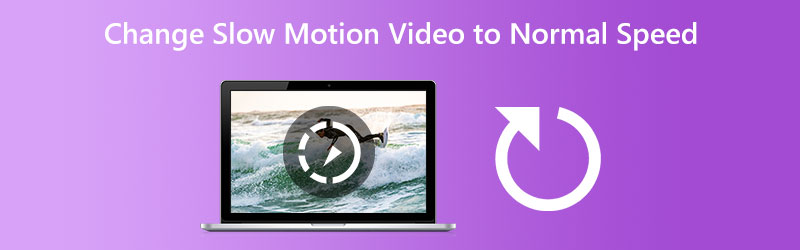
- Parte 1. Cómo cambiar un video en cámara lenta a velocidad normal
- Parte 2. Preguntas frecuentes sobre cómo cambiar un video en cámara lenta a velocidad normal
Parte 1. Cómo cambiar un video en cámara lenta a velocidad normal
1. Vidmore Video Converter
Convertidor de video Vidmore es la primera y más aceptable solución para convertir un video grabado en cámara lenta a velocidad normal. Es una pieza de software que se puede descargar en computadoras que ejecutan los sistemas operativos Windows o Mac. Este software es un editor de video y audio que permite a los usuarios mejorar las imágenes de la manera más simple posible. El controlador de velocidad de video es una de las herramientas que puede encontrar en la caja de herramientas que viene con Vidmore Video Converter. Los usuarios pueden restaurar un video que se ha acelerado o ralentizado a su ritmo original con la ayuda de este controlador de velocidad de video.
Además de actuar como un controlador de velocidad de video, este programa permite a los usuarios recortar, combinar, recortar y agregar otros efectos a sus videos. Además, los usuarios no tendrán que preocuparse de que la calidad se vea comprometida, ya que incluye una función que le permite ajustar la calidad o el formato de salida. Los usuarios no tendrán que preocuparse de que la calidad se vea comprometida. Para resumir, necesita instalar esta aplicación en su dispositivo.
Paso 1: Después de descargar Vidmore Video Converter a su Mac o PC, puede instalarlo y usarlo instantáneamente. El siguiente paso implica asegurarse de que el programa funcione correctamente.
Si desea acceder a la Caja de herramientas, elígelo en el menú principal. Cuando esté listo para reducir la velocidad de sus películas, elija el Controlador de velocidad de video y golpea el + botón.
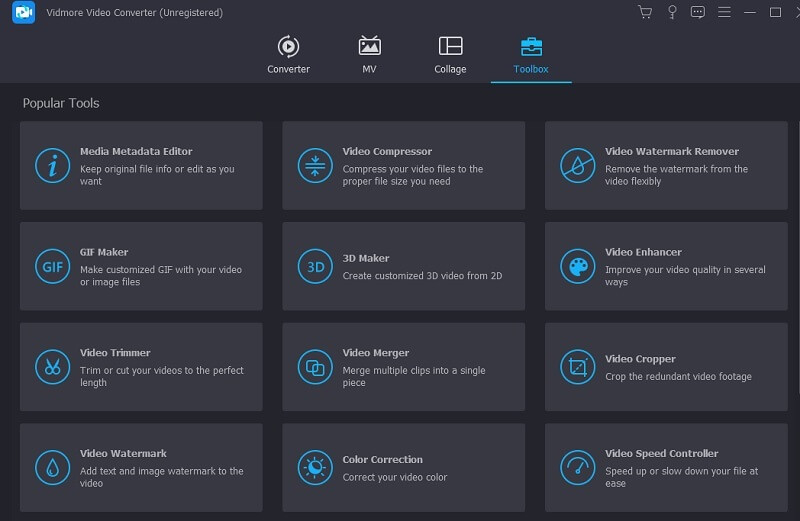
Paso 2: Se le permitirá establecer su propio ritmo. La opción para exportar el efecto solo aparecerá cuando se haya mostrado una vista previa en vivo en la pantalla principal. Tienes navegación completa sobre la velocidad y puedes modificarla cuando sea necesario.
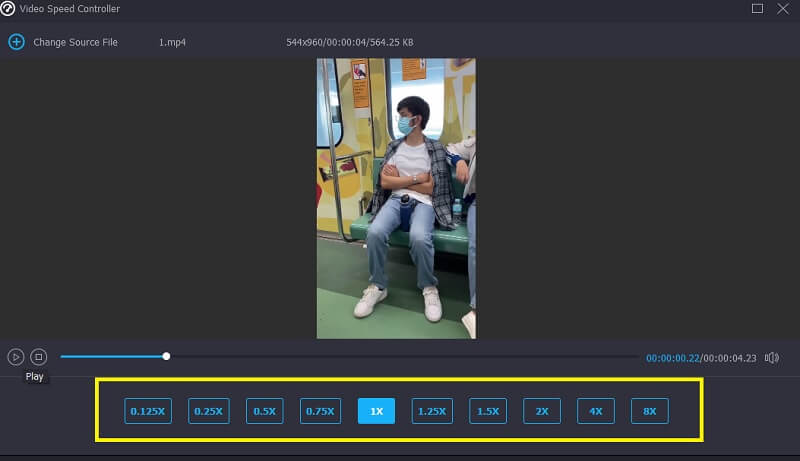
Paso 3: Cuando haya terminado de hacer sus películas, podrá elegir la configuración de exportación que desee. A continuación, decida qué directorio usar como depósito de datos. Tan pronto como haya hecho su selección, puede confirmarla haciendo clic en el Okay botón.
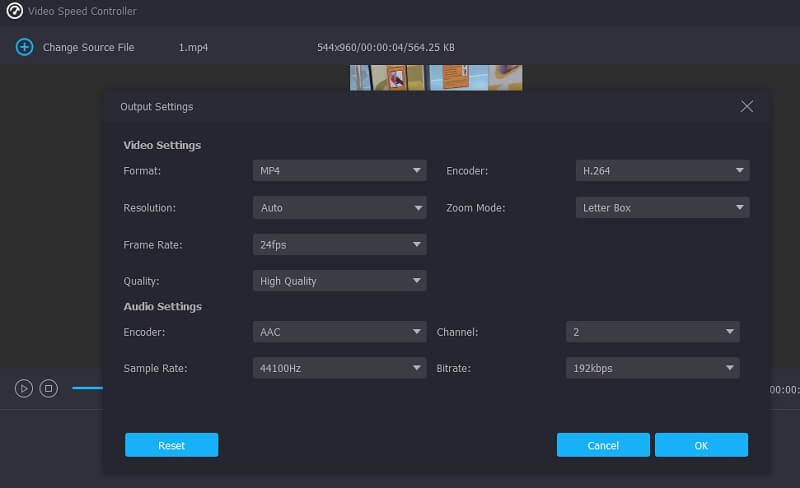
Después de seleccionar el video que desea conservar, vaya al menú desplegable y elija la opción Exportar.
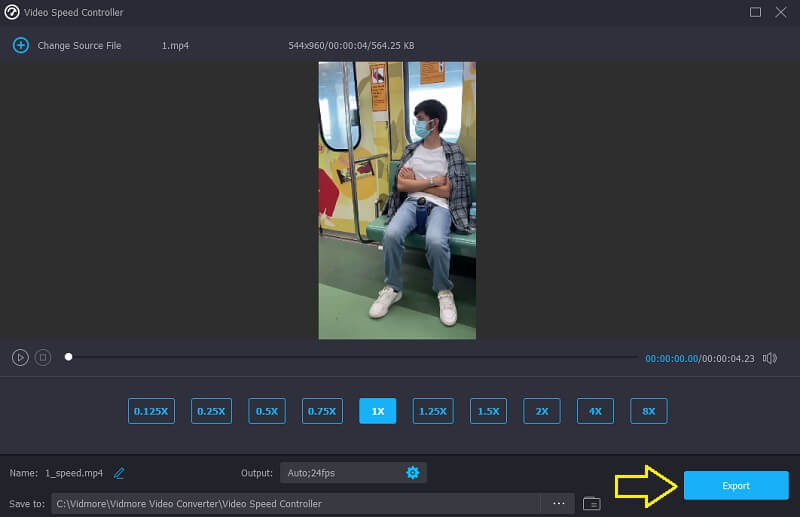
2. Clip flexible
Flex clip es una herramienta en línea útil para ajustar el ritmo de tus clips, y puedes usarla si te gusta trabajar en ese formato. Puede convertir películas en cámara lenta desde su computadora o dispositivo móvil a velocidad regular manteniendo una excelente calidad y permitiéndole modificar los parámetros. Funciona bien en tu Mac o PC. La velocidad del video en cámara lenta se puede aumentar hasta un máximo de 8 veces. También puede reducirlo por un factor de 0,5x o 0,2x. Además, puede personalizar sus películas agregando texto animado, logotipos, filtros únicos, banda sonora de fondo y ajustando los efectos de video.
Paso 1: Puede acelerar su película en cámara lenta yendo al editor de video en FlexClip y agregando su clip. Puede cargar uno desde su PC o elegir uno desde su iPhone o Android
Paso 2: Una vez que se haya subido el video en cámara lenta, puede acelerarlo al promedio velocidad haciendo clic en el símbolo de velocidad en la barra de herramientas superior. Puede lograr la velocidad de reproducción normal aumentando el control deslizante, que puede verificar en la pantalla de vista previa.
Paso 3: Puede continuar editando esta película de la forma que considere adecuada, en caso de que sea necesario. Después de eso, puede guardar su película haciendo clic en el Exportar opción en la esquina superior derecha.speed-control-flexclip.jpg
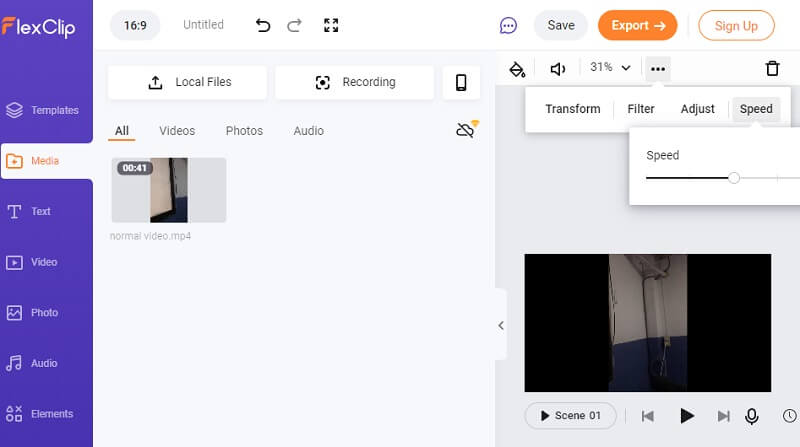
3. InShot
Es seguro decir que InShot es una de las herramientas de captura de video más increíbles disponibles para dispositivos móviles. Ofrece las capacidades habituales de cortar, dividir, fusionar, controlar el tempo del video y configurar los filtros aplicados. Sin embargo, además de estos, también tiene características más complicadas, como selectores de color, la capacidad de agregar música a películas, voces en off y muchas más. ¿Con qué precisión se convierte una película en cámara lenta a velocidad estándar usando la aplicación InShot en un teléfono Android? Le invitamos a consultar este manual como una guía de instrucciones paso a paso.
Paso 1: Inicie la aplicación InShot, vaya a la Crear nuevo sección del menú y luego elija la opción Película de la lista de personalizaciones disponibles. Después de eso, elija el clip de video en cámara lenta que desea modificar.
Paso 2: Si desplaza la línea de tiempo hacia la derecha y hace clic en el icono que representa la velocidad, tendrá acceso al símbolo. Después de eso, mueva la barra naranja de control de velocidad hacia la derecha hasta que esté en una posición donde la velocidad de reproducción se multiplique por 100
Paso 3: Si está satisfecho con el resultado de la película, elija una resolución del icono desplegable junto a la Salvar botón. Luego, haga clic en el Salvar de nuevo para guardar el video en su dispositivo.
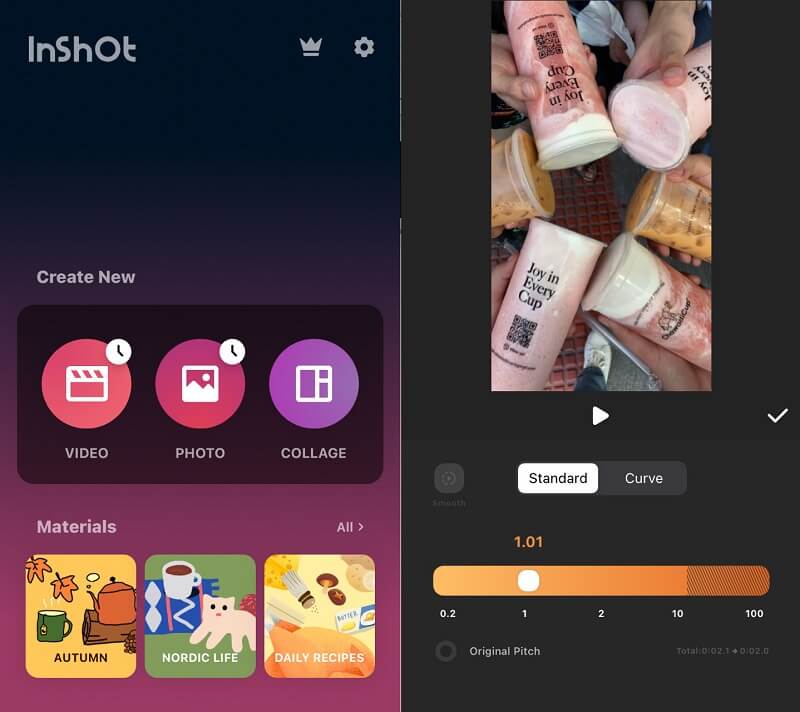
Parte 2. Preguntas frecuentes sobre cómo cambiar un video en cámara lenta a velocidad normal
¿Cómo cambio los videos en cámara lenta para que se reproduzcan a una velocidad promedio?
Depende de los parámetros que hayas elegido para tus grabaciones a cámara lenta. En la mayoría de los casos, deberá aumentar la velocidad de una película en cámara lenta a 120 fotogramas por segundo por un factor de cuatro. Esto se debe a que la velocidad de fotogramas del video normal siempre se establece en 30 fotogramas por segundo.
¿Cómo cambiar el video en cámara lenta a la velocidad promedio en Premiere?
Tiene dos opciones para acceder a la configuración de la velocidad del clip. Puede hacer clic derecho en el clip que desea editar y elegir Velocidad/Duración. También puede limitar el método abreviado de teclado Comando + R en una Mac o Control + R en una computadora con Windows. Un porcentaje del 100 por ciento representa la velocidad normal. Si aumenta el número, el video comenzará a reproducirse más rápido.
¿Con qué velocidad funciona iMovie?
iMovie solo admite hasta dos veces la velocidad promedio.
Conclusión
Después de todas las instrucciones de cada herramienta, ya sabes cómo cambiar un video en cámara lenta a velocidad normal en Android, iPhone y computadoras de escritorio. Después de todo lo que se ha discutido, puede comenzar a ajustar el ritmo de su archivo sin dejar de apreciarlo a la velocidad estándar.


